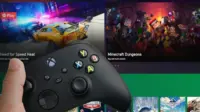Você não pode atualizar seu Xbox como faz com um PC, mas isso não significa que não possa melhorar sua experiência. Aqui estão algumas dicas para extrair o máximo de desempenho possível dos consoles domésticos da Microsoft.
Abandone o Wi-Fi e use Ethernet
Ao contrário do PlayStation 5, que suporta o protocolo sem fio Wi-Fi 6 mais rápido, os consoles Xbox Series X e S estão presos ao Wi-Fi 5. Isso pode ser a coisa mais decepcionante do Xbox moderno e pode realmente limitar as velocidades de download. e desempenho de reprodução remota.
Supondo que a velocidade da sua internet ultrapasse a velocidade da sua conexão sem fio, a Ethernet pode ser a resposta. Estou acostumado a ver o Xbox Series X atingir cerca de 150 Mbps em uma conexão de 1 Gbps, embora o console tenha uma linha de visão para o roteador (e isso usa uma banda sem fio de 5 GHz).
A boa notícia é que os Xbox Series X e S possuem portas Ethernet gigabit. Atualizar para uma conexão com fio melhorará enormemente suas velocidades de download, então você gastará menos tempo esperando a conclusão dos downloads. Você também evitará a latência introduzida por uma rede sem fio congestionada.
Esteja ciente de que a latência geral nos jogos (também conhecida como ping) pode não melhorar drasticamente ao mudar para uma conexão com fio. A latência da conexão não melhora necessariamente quando a velocidade de download aumenta. Você pode ter uma conexão rápida que demora um pouco para responder (as conexões móveis 4G e 5G costumam apresentar esse problema).
Se você não conseguir gerenciar uma conexão com fio, considere usar a banda sem fio mais rápida disponível. Para as Séries X e S, essa será a banda de 5 GHz. Certifique-se de que seu roteador esteja o mais próximo possível para obter melhores resultados. Além disso, você pode escolher manualmente um servidor DNS mais rápido em Configurações > Geral > Configurações de rede > Configurações avançadas > Configurações de DNS escolhendo “Manual” quando solicitado.
É improvável que alterar as configurações de DNS tenha muito efeito no desempenho geral da rede do Xbox, mas provavelmente também não irá desacelerar as coisas.
Priorize o armazenamento interno nativo
Os Xbox Series X e S vêm com armazenamento rápido e de estado sólido, essencial para jogar títulos da geração atual. Se um jogo foi lançado especificamente para o Xbox Series X ou S, será necessário o uso deste armazenamento interno.
Os títulos mais antigos do Xbox One de última geração não precisam necessariamente usar armazenamento interno e podem ser reproduzidos em unidades externas. Infelizmente, as unidades externas (mesmo que sejam de estado sólido) são mais lentas do que a unidade dentro do seu console. Para discos rígidos mecânicos de prato giratório, os tempos de carregamento serão muito mais perceptíveis.
Ainda é uma boa ideia ter uma unidade externa conectada ao Xbox, mas recomendamos usar essa unidade como “armazenamento frio” e trocar os arquivos para o armazenamento interno conforme necessário. Isso quase sempre será mais rápido do que baixar um jogo da Internet, mesmo que você também precise atualizar o jogo antes de poder jogá-lo.
Você pode mover jogos de e para sua unidade externa do Xbox usando a biblioteca “Meus jogos e aplicativos” ou através do menu Configurações> Armazenamento. Você também pode adquirir armazenamento rápido adicional na forma de Placas de expansão Xbox. Eles custam a partir de US$ 89 para 512 GB, com opções de 1 TB e 2 TB disponíveis.
Essas placas de expansão são proprietárias e muito mais caras por gigabyte do que até mesmo uma unidade externa de estado sólido, por isso recomendamos economizar seu dinheiro e tolerar transferências de dados.
Escolha o modo de desempenho em vez do modo de qualidade
É cada vez mais comum ver opções de desempenho em jogos de console, muitas vezes apresentadas como uma alternância de desempenho ou qualidade. Você precisará pesquisar nas configurações do jogo para encontrar essa opção, pois, ao contrário do PS5, o Xbox não tem preferência “padrão”.
O modo de desempenho favorece a taxa de quadros em vez da fidelidade visual. Escolher o desempenho geralmente significa que você obterá 60 quadros por segundo ou mais, enquanto o modo de qualidade geralmente é padronizado para 30 quadros por segundo. Esta regra não é imutável, alguns jogos podem rodar com uma taxa de quadros desbloqueada no modo de qualidade, o que pode significar que o desempenho é mais variável no jogo minuto a minuto.
Se você deseja que um jogo tenha a melhor aparência possível, independentemente da taxa de quadros, escolha o modo de qualidade. Tenha cuidado ao alternar entre os dois. Pode ser muito chocante passar de 30 para 60 quadros e vice-versa. Muitos jogos exigem uma reinicialização para alternar os modos, o que pode ajudar a mascarar essa transição.
Na maioria das vezes, o jogo que você está jogando decidirá qual modo é melhor. Jogos lentos com controles pesados geralmente funcionam bem a 30 quadros por segundo. RPG de ficção científica da Bethesda Campo Estelar lançado a 30 frames por segundo exclusivamente em consoles e não atrapalha significativamente o jogo.
Títulos mais rápidos que exigem entradas de menor latência e apresentam sequências de ação engenhosas (como Corrida de alta fidelidade) se sai muito melhor a 60 quadros por segundo. Beat ‘em ups, jogos de ação rítmica e jogos de tiro competitivos geralmente se beneficiam ao máximo com um modo de desempenho. Lembre-se: quanto mais rápida a taxa de quadros, mais rápido será o tempo de quadro e mais rápido você, como jogador, receberá feedback sobre o que está acontecendo na tela.
Para alguns, priorizar a taxa de quadros é uma necessidade absoluta, independentemente do que está sendo reproduzido. Já ultrapassamos a era dos “30 frames terão que servir” do Xbox 360 e do PlayStation 4, com cada vez mais títulos sendo fornecidos com uma opção de desempenho e 60 frames por segundo (ou mesmo 120 frames por segundo). segunda opçao.
Certifique-se de que VRR, 120 Hz e HDR estejam ativados
Você pode ativar recursos adicionais nas configurações do Xbox para ajudar a melhorar a fidelidade visual e o desempenho para aproveitar ao máximo seu console. Vá para Ajustes> Geral> Opções de TV e tela e selecione “Detalhes da TV 4K” para ver quais modos você pode usar.
Mesmo no modo de desempenho, são possíveis quedas na taxa de quadros. A tecnologia de taxa de atualização variável pode ajudar a suavizar essas quedas e eliminar o rompimento da tela, ajustando a taxa de atualização da tela para corresponder à taxa de quadros do jogo. Nem todas as televisões e monitores suportam VRR, mas é seguro dizer que a maioria dos novos monitores suporta.
Para ativar o VRR, abra o aplicativo Configurações em seu Xbox e vá para Geral > Opções de TV e exibição > Modos de vídeo. Use o menu suspenso “Taxa de atualização variável” para escolher “Sempre ligado” ou “Somente jogos” para ativar o recurso. Você precisará de um monitor compatível com HDMI-VRR ou AMD FreeSync para usar esse recurso.
Além disso, você pode ativar jogos de 120 Hz em Ajustes> Geral> Opções de TV e tela usando o menu suspenso “Taxa de atualização”. Isso permite que você use a taxa de atualização mais rápida em jogos que suportam taxas de quadros superiores a 60 quadros por segundo. Se você encontrar cintilação em itens pretos, você pode querer desligar isso.
Finalmente, os jogos de alta faixa dinâmica (HDR) são um dos destaques da geração de consoles. Se você tiver uma tela compatível com HDR10 ou Dolby Vision, poderá ativar ambos os modos em Ajustes > Geral > Opções de TV e tela > Modos de vídeo.
Outras configurações que você pode querer definir incluem “Permitir modo automático de baixa latência” como ativado, “Permitir YCC 4:2:2” como desativado (a menos que você tenha problemas para obter um sinal de vídeo para exibição sem ele) e “HDR automático ” para ativar (para reproduzir no modo HDR mesmo em títulos mais antigos que não o suportam).
Limpe seu console para obter melhor fluxo de ar
Poeira e detritos podem restringir o fluxo de ar, fazendo com que o console fique mais quente do que o necessário. O calor é ruim para a eletrônica e, embora não necessariamente desacelere o console no sentido tradicional, pode levar a uma vida útil mais curta.
É importante tirar o pó do console e remover pelos de animais de estimação, cabelos humanos e qualquer outra coisa que esteja obstruindo as aberturas de ventilação. Certifique-se de tirar o pó de todas as superfícies do console para garantir um fluxo de ar adequado. Por exemplo, o Xbox Series X libera o calor pela grande abertura na parte superior (quando o console está em pé), mas suas entradas estão na extremidade oposta do console.
As entradas requerem muito mais atenção do que as aberturas de exaustão, pois podem facilmente ficar entupidas.
Reinicie seu Xbox ocasionalmente
Quando você para de usar seu console, provavelmente está acostumado a colocá-lo no modo de espera. Na próxima vez que você ligá-lo, ele iniciará quase imediatamente e estará pronto para jogar. Isso é conveniente, mas não substitui uma reinicialização adequada.
Reinicie o seu Xbox mantendo pressionado o botão Xbox no controlador e selecionando “Reiniciar console” nas opções que aparecem. Isso leva muito mais tempo para ser concluído, pois, assim como o Windows, o Xbox deve ser desligado com segurança e reiniciado. Você verá o logotipo de inicialização do “Xbox” pendurado e também ouvirá um sinal sonoro de inicialização.
A reinicialização pode ajudar a resolver problemas de travamento, conectividade de rede e outros comportamentos instáveis. Você também deve ter o cuidado de desligar seu console de forma responsável (usando Configurações > Geral > Opções de energia > Desligar agora) se for desconectá-lo da rede elétrica.
Esperamos que essas dicas ajudem você a obter o máximo desempenho possível do seu Xbox Series X ou S. Você também pode usar FPS Boost em títulos mais antigos, que usam alguns truques de software para rodar jogos em taxas de quadros mais rápidas que as nativas, sem modificar o código original. Está habilitado por padrão para a maioria dos jogos que o suportam.